Apple Music 또는 Apple One 가족 요금제를 공유하는 방법
Apple Music Family 구독(또는 Apple One Family 또는 Premier 번들)을 가족 구성원과 공유하는 것은 Apple의 방대한 스트리밍 음악 콘텐츠 카탈로그를 즐기면서 비용을 절약할 수 있는 좋은 방법입니다. 완료하는 방법은 다음과 같습니다.
개인 Apple Music 구독 비용은 월 $9.99입니다. 하지만 $14.99에 본인과 최대 5명의 다른 사람을 위한 가족 요금제를 구입할 수 있습니다.
6명 모두가 Apple Music 구독을 구매하는 것과 비교하면 $44.95가 즉시 절약됩니다. 가족 중 한 명만 있어도 Family 요금제로 전환하면 $5를 절약할 수 있습니다.
Apple Music과 Apple One 중에서 선택하세요
Apple Music 가족 요금제가 비용을 절약할 수 있는 것처럼 Apple One 번들도 상황에 따라 절약할 수 있습니다. 이는 Apple에서 사용하는 다른 제품과 구매하는 번들 버전에 관련된 문제입니다.
월 14.95달러에 Apple Music이 포함된 Apple One Personal 요금제를 이용할 수 있습니다. 가족 Apple Music 구독의 혜택을 받으려면 월 $19.95의 Family 요금제 또는 $29.95의 Premium 요금제를 구입해야 합니다.
어느 경우든 실제로 사용하고 있거나 실제로 사용할 제품을 기준으로 구매하셔야 합니다. 따라서 가족 요금제를 사용하는 경우 다음 혜택이 제공된다는 점을 알아야 합니다.
- Apple Music Family
- Apple TV+
- Apple Arcade
- 200GB iCloud 저장 공간
Apple Music을 가족과 공유하는 데만 관심이 있는 경우 , Apple One The Family 번들은 그만한 가치가 없습니다. 하지만 다른 서비스를 사용하거나 필요하다면 이 Apple One Family 번들을 통해 구입하는 것이 더 경제적입니다.
무엇을 사용할지, 무엇을 사용할 계획인지, 공유할지 여부를 결정하는 방법 측면에서 더 비싼 Apple One Premier 번들과 정확히 동일합니다.
그러나 Apple One Premier 번들은 훨씬 더 많은 것을 제공하며 그 중 일부는 이 계층에만 적용됩니다. 전체적으로 Premier 번들에는 다음이 포함됩니다.
- Apple Music Family
- Apple TV+
- Apple Arcade
- 2TB iCloud 저장 공간
- Apple News+
- Apple Fitness+
이것은 Premier 번들과 Apple에서만 제공되는 Apple News+입니다. 피트니스+. 이러한 기능과 2TB의 iCloud 저장 공간(가족 간에 공유 가능)을 갖춘 Premier 번들은 가족 모두가 Apple Music을 이용할 수 있는 가장 좋은 방법입니다.
번들이 귀하에게 적합하다면 Apple One에 가입하는 방법을 알아보세요.
그래서 Apple Music 구독에 가족 구성원을 추가하는 데 여전히 문제가 있습니다. 이를 수행하는 방법은 귀하가 신규 사용자인지 개인 구독자인지에 따라 다릅니다.
Apple Music에 가족 구성원 추가
Apple Music 구독에 가족 구성원을 추가하기 전에 수행해야 할 몇 가지 작업이 있습니다. 예를 들어, 사용 중인 기기가 충전되어 있고 Wi-Fi 또는 셀룰러 연결이 안정적인지 확인하세요.
또한, 유효한 결제 수단을 보유하고 있고 설정하는 데 최소 20분이 소요되는 경우.
먼저 Apple Music Family Plan을 구독하는 방법을 안내해 드리겠습니다. 이전에 구독한 적이 없으시다면 축하합니다. 처음 3개월은 무료로 받으실 수 있습니다!
Apple Music 가족 요금제를 처음으로 구독하는 방법
- Mac, iPad, iPhone 또는 iPod touch를 사용하는 경우 Apple Music을 엽니다.
- "지금 듣기" 또는 "추천 " 탭을 클릭하세요.
- 가족평가판 혜택을 클릭하거나 클릭하세요.
- 평가판 시작을 탭하거나 클릭하세요.
- Apple ID로 로그인하세요.
- 결제 정보를 확인하세요.
- 아직 결제 수단이 없다면 유효한 결제 수단을 추가하세요.
- 탭하거나 가입을 클릭하세요.
물론 이미 Apple Music을 개인으로 구독하고 계시다면 무료 가족 요금제 체험판을 이용하실 수 없습니다. 대신, 아래 단계에 따라 개인 요금제에서 가족 요금제로 전환해야 합니다. Mac은 물론 iOS/iPadOS 장치에서도 가족 요금제로 전환할 수 있습니다.
iPhone, iPad 또는 iPod touch에서 Apple Music 가족 요금제로 전환하는 방법
- 설정 앱을 엽니다.
- 이름을 탭한 다음 "구독"을 탭하세요.
- Apple Music 회원 프로필을 탭하세요.
- 가족(1개월)을 클릭하세요.
Mac에서 Apple Music 가족 요금제로 전환하는 방법
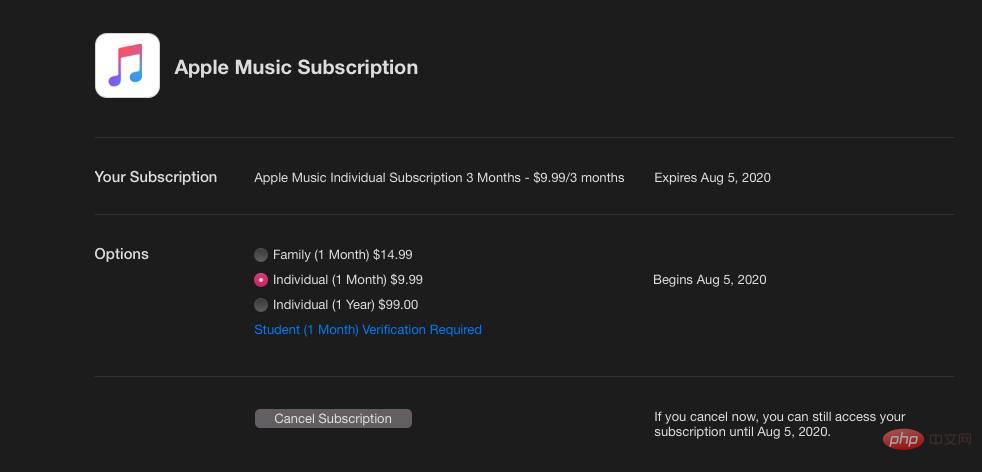 macOS에서 Apple Music 구독 요금제 변경
macOS에서 Apple Music 구독 요금제 변경 - App Store를 엽니다.
- 왼쪽 하단에서 이름을 클릭하세요
- 클릭 오른쪽 상단에서 정보 보기
- 스크롤하여 구독으로 이동하고 관리를 클릭하세요.
- Apple Music 구독을 클릭하세요.
- Click가족(1개월)
이제 활성화된 Apple Music 가족 구독으로 모든 문제가 해결되었으므로 가족 공유를 설정하여 가족 구성원과 공유할 수 있습니다. 가족 공유를 사용하면 Apple Music 가족 계획에 가족 구성원을 추가할 수 있습니다. Mac이나 iOS나 iPadOS를 실행하는 모든 기기에서 이 프로세스를 수행할 수 있습니다.
각 가족 그룹은 한 명의 성인만 호스트할 수 있으며, 해당 성인은 Apple ID에 유효한 Apple Music 가족 요금제 구독이 있는 사람과 동일해야 합니다. 올바른 설정을 위해서는 아래 단계를 따라야 합니다.
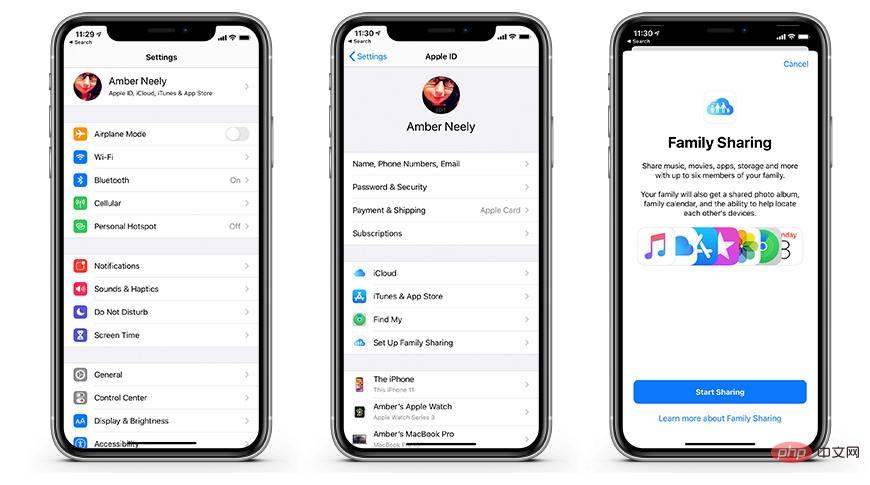 iPhone에서 가족 공유 설정
iPhone에서 가족 공유 설정 iPhone, iPad 또는 iPod touch에서 가족 공유를 설정하는 방법
- 설정을 클릭한 다음 이름을 클릭하세요.
- 홈 공유 설정을 클릭하면 홈 공유 설정 과정을 안내합니다.
Mac에서 가족 공유를 설정하는 방법
- Apple 메뉴
- 를 클릭하세요. Catalina를 사용하는 경우 시스템 환경설정을 클릭한 다음 가족 공유를 클릭하세요.
- macOS Mojave 또는 이전 버전을 사용하는 경우 시스템 환경설정을 클릭한 다음 iCloud
- 을 클릭하세요. 화면의 지시에 따라 홈 공유를 설정하세요.
가족 공유가 설정되어 있고 Apple Music에 가족 요금제가 있는 경우 가족에 합류하도록 다른 사람을 초대해야 할 수도 있습니다. 이러한 사람들은 초대를 수락하려면 유효한 Apple ID가 있어야 하며 비밀번호를 알고 있어야 합니다.
iPhone, iPad 또는 iPod touch에서 홈 공유 그룹에 사람들을 초대하는 방법
- 설정으로 이동하세요.
- 이름을 클릭한 다음 가족 공유를 클릭하세요.
- 가족 구성원을 추가하려면 을 클릭하세요.
- 가족 구성원의 Apple ID 이메일을 입력하세요.
- 메시지를 통해 초대할지 아니면 기기에 ID와 비밀번호를 입력할지 선택하세요.
- 화면의 지시를 따르세요.
Mac에서 가족 공유 그룹에 사람들을 초대하는 방법
- Apple 메뉴를 클릭하고 시스템 환경설정으로 이동하세요.
- 가족 공유
- 를 클릭하세요. 가족 목록 하단의 +더하기 기호를 클릭하세요
- 화면의 안내를 따르세요
위 내용은 Apple Music 또는 Apple One 가족 요금제를 공유하는 방법의 상세 내용입니다. 자세한 내용은 PHP 중국어 웹사이트의 기타 관련 기사를 참조하세요!

핫 AI 도구

Undresser.AI Undress
사실적인 누드 사진을 만들기 위한 AI 기반 앱

AI Clothes Remover
사진에서 옷을 제거하는 온라인 AI 도구입니다.

Undress AI Tool
무료로 이미지를 벗다

Clothoff.io
AI 옷 제거제

AI Hentai Generator
AI Hentai를 무료로 생성하십시오.

인기 기사

뜨거운 도구

메모장++7.3.1
사용하기 쉬운 무료 코드 편집기

SublimeText3 중국어 버전
중국어 버전, 사용하기 매우 쉽습니다.

스튜디오 13.0.1 보내기
강력한 PHP 통합 개발 환경

드림위버 CS6
시각적 웹 개발 도구

SublimeText3 Mac 버전
신 수준의 코드 편집 소프트웨어(SublimeText3)

뜨거운 주제
 7433
7433
 15
15
 1359
1359
 52
52
 76
76
 11
11
 29
29
 19
19
 DeepSeek iOS 버전 다운로드 및 설치 자습서
Feb 19, 2025 pm 04:00 PM
DeepSeek iOS 버전 다운로드 및 설치 자습서
Feb 19, 2025 pm 04:00 PM
DeepSeek Smart AI 도구 다운로드 및 설치 안내서 (Apple 사용자) DeepSeek은 Apple 사용자에게 다운로드 및 설치 방법을 안내합니다. 1. 단계 다운로드 및 설치 : AppStore App Store를 열고 검색 창에 "DeepSeek"을 입력하십시오. 올바른 버전이 다운로드되도록 애플리케이션 이름과 개발자 정보를주의 깊게 확인하십시오. 응용 프로그램 세부 정보 페이지에서 "얻기"버튼을 클릭하십시오. 첫 번째 다운로드에는 Appleid 암호 확인이 필요할 수 있습니다. 다운로드가 완료되면 직접 열 수 있습니다. 2. 등록 프로세스 : DeepSeek 응용 프로그램에서 로그인/등록 포털을 찾으십시오. 휴대 전화 번호에 등록하는 것이 좋습니다. 휴대폰 번호를 입력하고 확인 코드를 받으십시오. 사용자 계약을 확인하고
 Douyin의 콩바오 기능을 활성화하는 방법
Nov 28, 2024 pm 07:39 PM
Douyin의 콩바오 기능을 활성화하는 방법
Nov 28, 2024 pm 07:39 PM
틱톡의 모회사 바이트댄스가 출시한 AI 비서 '두바오(Doubao)'가 강력한 생성 능력으로 주목을 받았다. 이 가이드는 빈백 여행을 쉽게 시작하는 데 도움이 되는 간단한 단계를 제공합니다. 처음에는 웹 버전(doubao.com)이나 Android 앱을 통해 Douyin 계정에 로그인할 수 있습니다. 로그인 후 텍스트 생성, 이미지 생성, 음성 상호작용(안드로이드 앱만 해당) 등의 기능을 사용해 AI 창작의 재미를 체험해 볼 수 있습니다.
 Bybit Exchange 링크를 직접 다운로드하고 설치할 수없는 이유는 무엇입니까?
Feb 21, 2025 pm 10:57 PM
Bybit Exchange 링크를 직접 다운로드하고 설치할 수없는 이유는 무엇입니까?
Feb 21, 2025 pm 10:57 PM
Bybit Exchange 링크를 직접 다운로드하고 설치할 수없는 이유는 무엇입니까? Bybit은 사용자에게 거래 서비스를 제공하는 암호 화폐 거래소입니다. Exchange의 모바일 앱은 다음과 같은 이유로 AppStore 또는 GooglePlay를 통해 직접 다운로드 할 수 없습니다. 1. App Store Policy는 Apple과 Google이 App Store에서 허용되는 응용 프로그램 유형에 대한 엄격한 요구 사항을 갖지 않도록 제한합니다. Cryptocurrency Exchange 응용 프로그램은 금융 서비스가 포함되며 특정 규정 및 보안 표준이 필요하기 때문에 이러한 요구 사항을 충족하지 않습니다. 2. 법률 및 규정 준수 준수 많은 국가에서 암호 화폐 거래와 관련된 활동이 규제되거나 제한됩니다. 이러한 규정을 준수하기 위해 BYBIT 응용 프로그램은 공식 웹 사이트 또는 기타 공인 채널을 통해서만 사용할 수 있습니다.
 참깨 오픈 도어 트레이딩 플랫폼 다운로드 모바일 버전 게이트 오리오 트레이딩 플랫폼 다운로드 주소
Feb 28, 2025 am 10:51 AM
참깨 오픈 도어 트레이딩 플랫폼 다운로드 모바일 버전 게이트 오리오 트레이딩 플랫폼 다운로드 주소
Feb 28, 2025 am 10:51 AM
앱을 다운로드하고 계정의 안전을 보장하기 위해 공식 채널을 선택하는 것이 중요합니다.
 gate.io 참깨 문 다운로드 중국어 튜토리얼
Feb 28, 2025 am 10:54 AM
gate.io 참깨 문 다운로드 중국어 튜토리얼
Feb 28, 2025 am 10:54 AM
이 기사에서는 Gate.io의 공식 웹 사이트에 액세스하는 방법, 중국어 전환, 계정에 등록 또는 로그인하는 방법에 대한 자세한 내용을 안내하며, 모바일 앱 다운로드 및 사용 절차를 선택하여 Gate.io Exchange를 쉽게 시작할 수 있도록 도와줍니다. 중국어로 Gate.io 사용에 대한 더 많은 튜토리얼을 보려면 계속 읽으십시오.
 Ouyi OKX Android 및 Apple의 다운로드 링크 찾기 방법
Feb 21, 2025 pm 05:39 PM
Ouyi OKX Android 및 Apple의 다운로드 링크 찾기 방법
Feb 21, 2025 pm 05:39 PM
Ouyi Okx는 사용자에게 안전하고 편리한 거래 경험을 제공하는 세계 최고의 암호 화폐 거래소입니다. 사용자는 공식 채널을 통해 Android 및 Apple 버전을 포함한 Ouyi Okx의 모바일 앱을 다운로드 할 수 있습니다.
 참깨 오픈 도어 교환 앱 공식 다운로드 참깨 오픈 도어 교환 공식 다운로드
Mar 04, 2025 pm 11:54 PM
참깨 오픈 도어 교환 앱 공식 다운로드 참깨 오픈 도어 교환 공식 다운로드
Mar 04, 2025 pm 11:54 PM
Sesame Open Exchange 앱의 공식 다운로드 단계는 Android 및 iOS 시스템 다운로드 프로세스뿐만 아니라 일반적인 문제 솔루션을 포함하여 안전하고 빠르게 다운로드하고 편리한 암호 화폐 거래를 가능하게합니다.
 가상 코인 구매를위한 앱을 설치하고 등록하는 방법은 무엇입니까?
Feb 21, 2025 pm 06:00 PM
가상 코인 구매를위한 앱을 설치하고 등록하는 방법은 무엇입니까?
Feb 21, 2025 pm 06:00 PM
초록 :이 기사는 Apple 장치에 가상 통화 거래 응용 프로그램을 설치하고 등록하는 방법에 대한 사용자를 안내합니다. Apple은 가상 통화 응용 프로그램에 대한 엄격한 규정을 보유하고 있으므로 사용자는 설치 프로세스를 완료하기 위해 특별한 조치를 취해야합니다. 이 기사는 응용 프로그램 다운로드, 계정 작성 및 신원 확인을 포함하여 필요한 단계에 대해 자세히 설명합니다. 이 기사 가이드에 이어 사용자는 Apple 장치에서 가상 통화 거래 앱을 쉽게 설정하고 거래를 시작할 수 있습니다.



